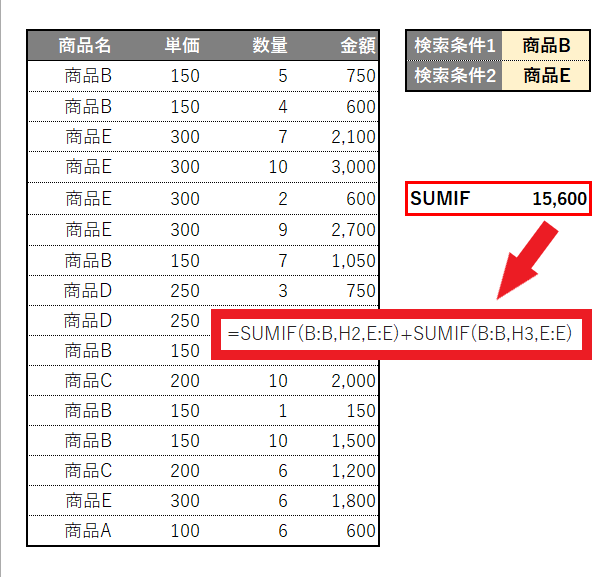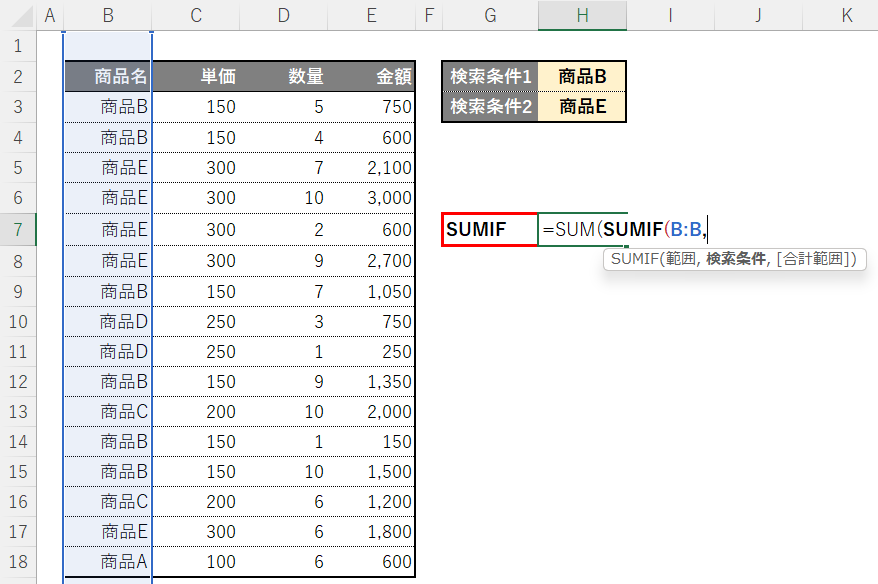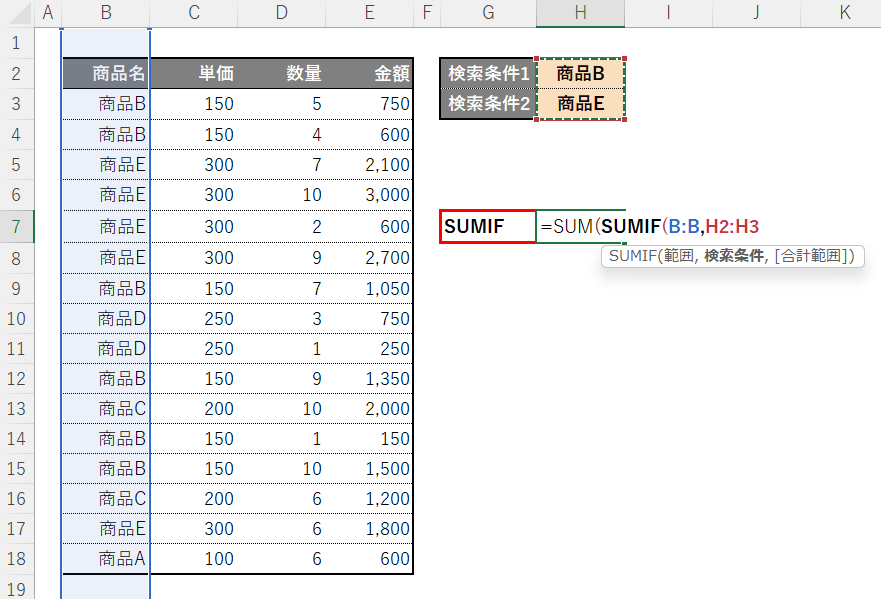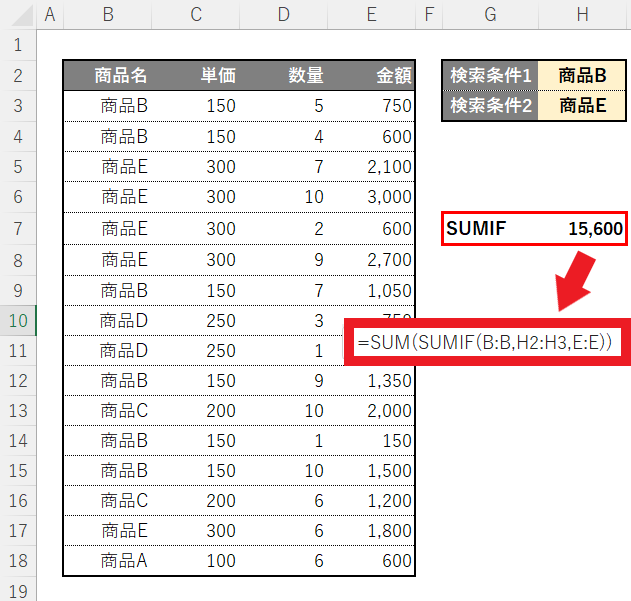どうもasです。
突然ですが、Excelで条件を複数指定して、条件に合う全ての合計値を計算する場合、みなさんはどうしていますか?
おそらく、今多くの方は「SUMIFS関数」や「SUMIF関数」をいくつも並べて合計すればいいと考えたんではないでしょうか?
結論から申し上げると、2つとも違います。
正確に言うと、「SUMIFS関数」は不正解、「SUMIF関数」をいくつも並べるのはもっといいやり方があると言ったところでしょうか。
今回紹介するのは条件が「OR」の場合の合計値の計算なので、「SUMIFS関数」を使ってしまうと条件が「AND」になってしまうんですよね。
また、「SUMIF関数」を並べてもいいですけど、条件が多くなれば多くなるほど、式が長くなってしまい、計算式を入力するのも大変だし、後から他の人がみたら全然わからないなんて事にもなりかねません。
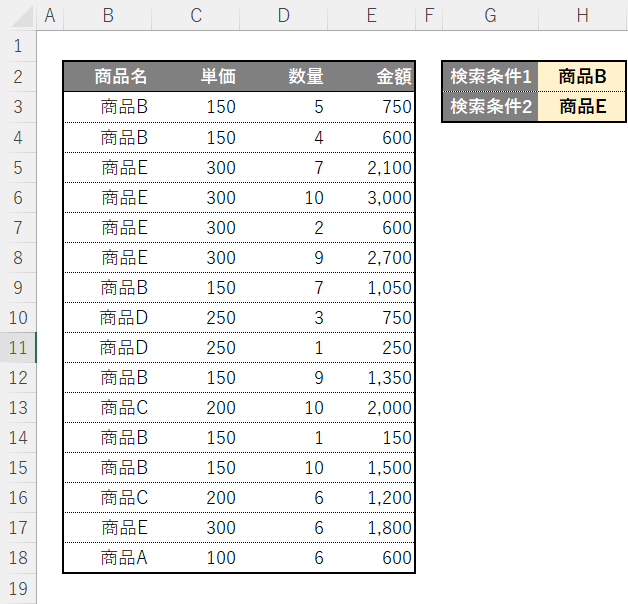
上記のような表で「商品B」と「商品E」をSUIFSで集計すると・・・
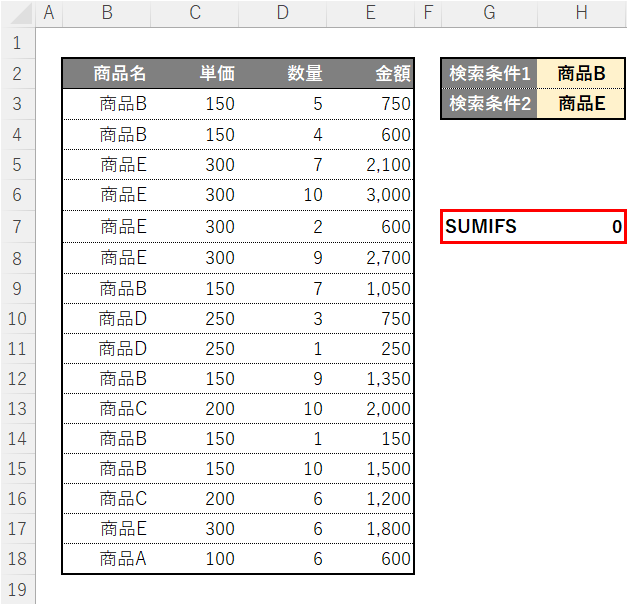
「商品B」かつ「商品E」という条件に合うものがなく結果は「0」に・・・
SUMIF関数の知られざる使い方
SUM関数で囲むだけ
はい、もったいぶらないで正解を発表します。
答えはこちら
=SUM(SUMIF(範囲,検索条件,[合計範囲])
これだけです。
そう、「SUMIFS関数」を「SUM関数」で囲むだけで検索条件が簡単に好きなだけ増やせる便利な関数になるんです。
使用例
先ほどの表を使って説明します。
2.検索条件を入力したセルを範囲指定します。
3.合計範囲を指定すれば完了!下記の画像のように無事集計できたかと思います。
まとめ
いかがでしょうか?この使い方、実は私自身もここ2、3年前まで意外と知らなかったんです(^^;
今回は条件が2つだけの例で紹介しましたが、これが3つ4つと条件が増えてくるごとに、この使い方がのメリットが輝いてくるかと思いますので、是非参考にしていただければと思います。